כיצד לפצל קובץ אקסל למספר קבצים לפי שורה
Miscellanea / / April 03, 2023
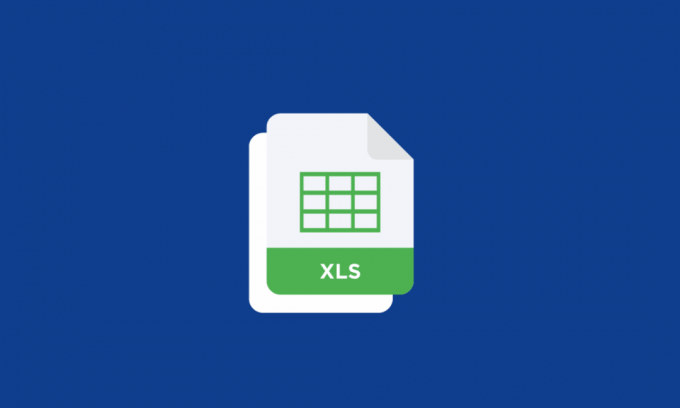
פיצול קובץ Excel למספר קבצים לפי שורה יכול לעזור לשפר את ניהול הנתונים, הביצועים והשיתוף והוא יכול גם להיות שימושי עבור אוטומציה של משימות ותהליכים. עם זאת, אם אתה חדש ב-Excel יראה לך כיצד תוכל לפצל קובץ Excel למספר קבצים לפי שורה. זה יכול להיות שימושי לארגון כמויות גדולות של נתונים או שיתוף חלקים ספציפיים של הנתונים. במאמר זה, תלמדו גם כיצד לפצל קובץ Excel למספר קבצים לפי שורה וכיצד לפצל גיליון Excel למספר גליונות עבודה ללא VBA.
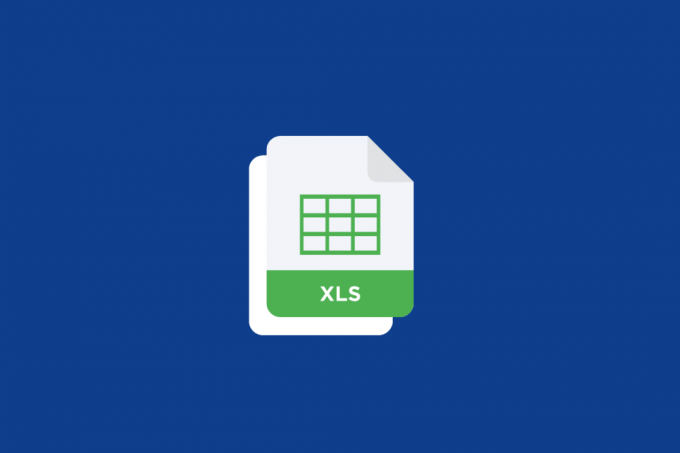
תוכן העניינים
- כיצד לפצל קובץ אקסל למספר קבצים לפי שורה
- כיצד לשלב גיליונות אקסל לקובץ אחד?
- כיצד לפצל קובץ אקסל למספר קבצים לפי שורה?
כיצד לפצל קובץ אקסל למספר קבצים לפי שורה
המשך לקרוא כדי למצוא את השלבים המסבירים כיצד לפצל קובץ Excel למספר קבצים לפי שורה בפירוט עם איורים שימושיים להבנה טובה יותר.
כיצד לשלב גיליונות אקסל לקובץ אחד?
למשל, אם אתה עובד על קבצים מרובים ואתה רוצה להרכיב את כל הגיליונות לקובץ אחד אז זה בשבילך, עקוב אחר השלבים שלהלן כדי להבין את זה:
1. פתח את ה Microsoft Excel קובץ שאתה עובד עליו.
2. הקלק על ה בית לשונית מסרגל התפריטים העליון.

3. לחץ על פוּרמָט.
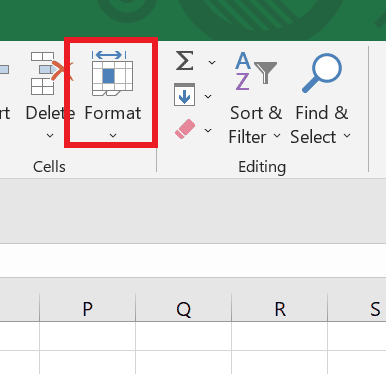
4. הקלק על ה העבר או העתק גיליון... אוֹפְּצִיָה.

5. מהתפריט הנפתח מתחת ספר 1, בחר את ספר חדש אפשרות ליצור קובץ חדש. עכשיו, אתה יכול לשים את הסדינים ב סדר רצוי.
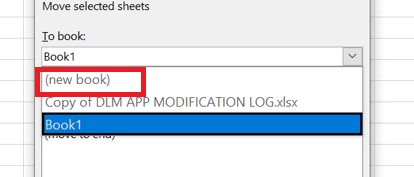
6. לאחר מכן, לחץ על בסדר.
גַםלקרוא: כיצד למיין לפי תאריך ב-Microsoft Excel
כיצד לפצל קובץ אקסל למספר קבצים לפי שורה?
ישנן מספר דרכים לפצל קובץ Excel למספר קבצים לפי שורה. להלן השלבים לפיצול קובץ Excel למספר קבצים לפי שורה:
שיטה 1: על ידי העתקה והדבקה
תהליך זה יכול להיחשב גם כאופן לפצל גיליון Excel למספר גליונות עבודה ללא VBA:
1. פתח את ה קובץ האקסל הרצוי אתה רוצה להתפצל.
לדוגמה, זהו מערך הנתונים שלך:
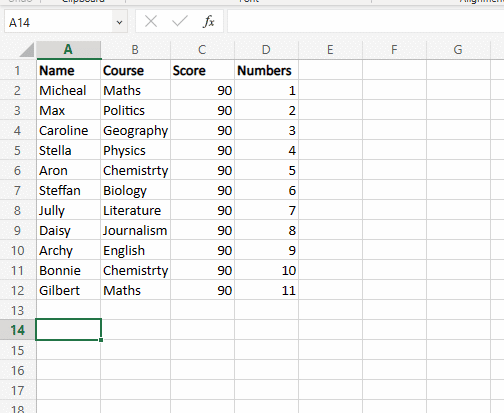
2. לחץ לחיצה ימנית על הנתונים הרצויים ולחץ על עותק כדי להעתיק את הנתונים שברצונך לפצל לגיליונות שונים.
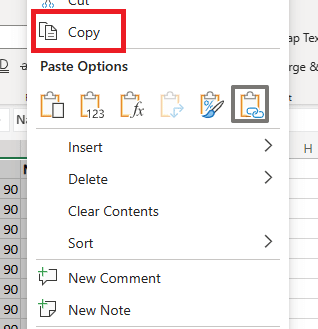
3. הקלק על ה לשונית הגיליון הרצויה שאתה רוצה להדביק אליו.

4. לחץ לחיצה ימנית על תא רצוי ולחץ על לְהַדבִּיק כדי להדביק את הנתונים שהועתקו.
זוהי שיטה קלה להעתיק ולהדביק גיליון Excel אחד למספר גיליונות. אבל לא מומלץ לבצע העתק-הדבק ידנית אם אתה צריך לפצל קבצים גדולים. על ידי ביצוע שיטה זו, תוכל ללמוד בקלות כיצד לפצל קובץ Excel למספר קבצים לפי שורה.
שיטה 2: עם תכונת העברה או העתקה
זוהי דרך קלה נוספת לפצל גיליון Excel אחד למספר גיליונות.
1. בחר את טווח השורות הרצוי אתה רוצה להתפצל.
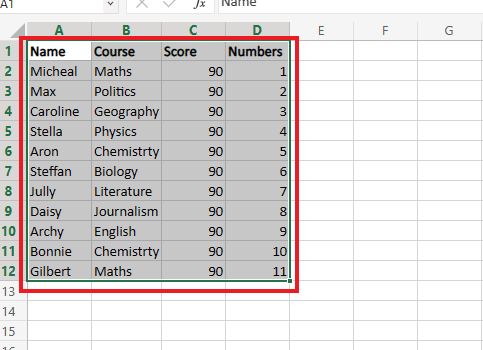
2. לחץ לחיצה ימנית על לשונית הגיליון הרצויה למטה ולחץ על העבר או העתק...
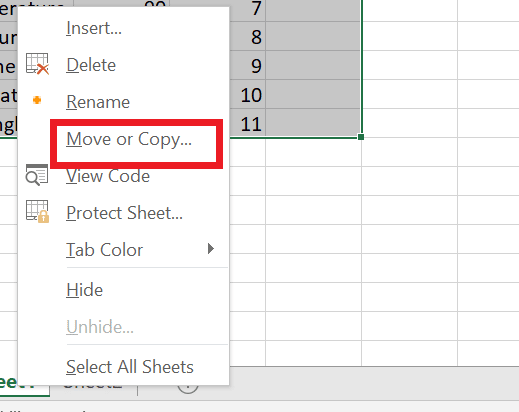
3. מתיבת הדו-שיח, בחר את גיליון רצוי אתה רוצה להעביר את הקובץ אליו.
4. לאחר מכן, בחר את צור עותק תיבת סימון ולחץ על בסדר.
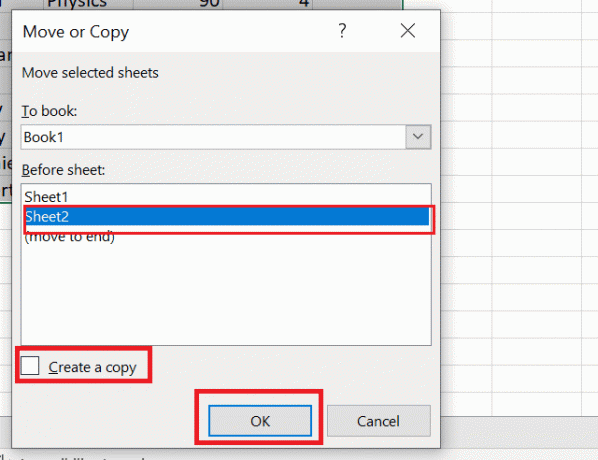
5. כעת, כדי לשמור את הקובץ שלך, לחץ על קוֹבֶץ לשונית מסרגל התפריטים העליון.
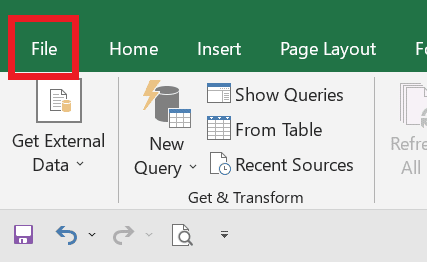
6. לאחר מכן, לחץ על להציל מהחלונית השמאלית.
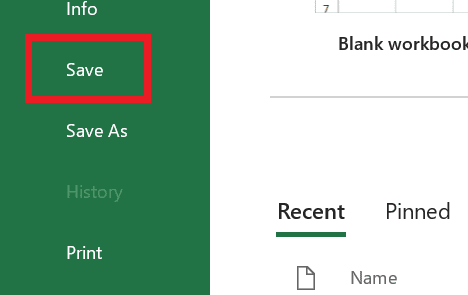
כעת, כשכל הגיליונות שבחרת מועתקים לגליון עבודה חדש אם תרצה, תוכל גם לשנות את שם הקובץ כדי למנוע בלבול.
גַםלקרוא: 4 דרכים לפצל מחרוזת לפי מפריד ב-SQL
שיטה 3: שימוש בקוד VBA
עכשיו, אם אנחנו מדברים על איך לפצל גיליון Excel למספר גליונות עבודה VBA, VBA (Visual Basic for Applications) הוא שפת תכנות שניתן להשתמש בהם כדי להפוך משימות לאוטומטיות ב- Excel. באמצעות VBA, אתה יכול ליצור מאקרו כדי לפצל חוברת עבודה למספר קובצי Excel.
1. לחץ לחיצה ימנית על לשונית הגיליון הרצויה בשורת התפריט התחתונה של גליון העבודה ולחץ על צפה בקוד.

2. עותק הקוד מכאן.
3. הקלק על ה לְהַכנִיס לשונית > מודול אוֹפְּצִיָה.
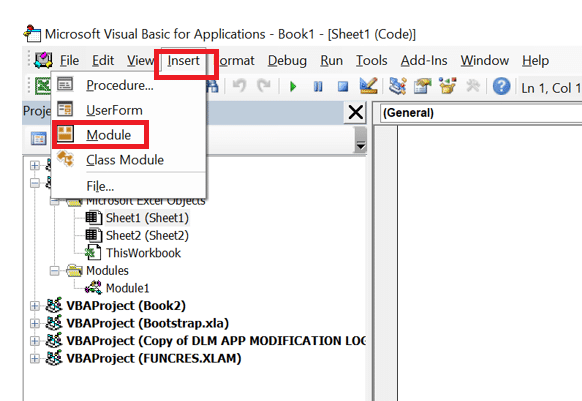
4. לְהַדבִּיק זֶה קוד לתוך ה עורך מודול.
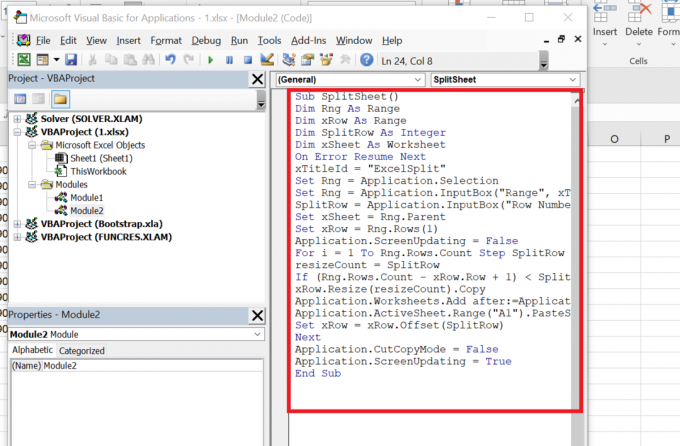
5. הקש על מפתח F5 להפעיל את קוד.
6. בחר את הנתונים הרצויים טווח.

7. ציין את פיצול מספר שורה שיוצג בכל גיליון.
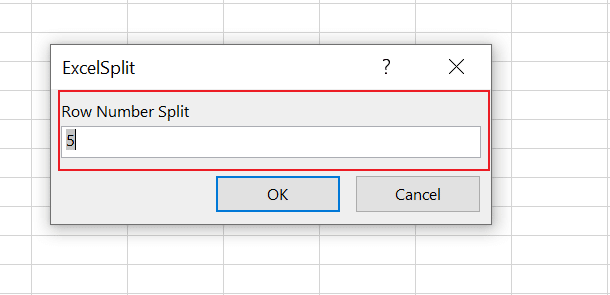
8. עכשיו שלך דַף מפוצל ל קבצים מרובים לפי שורה.
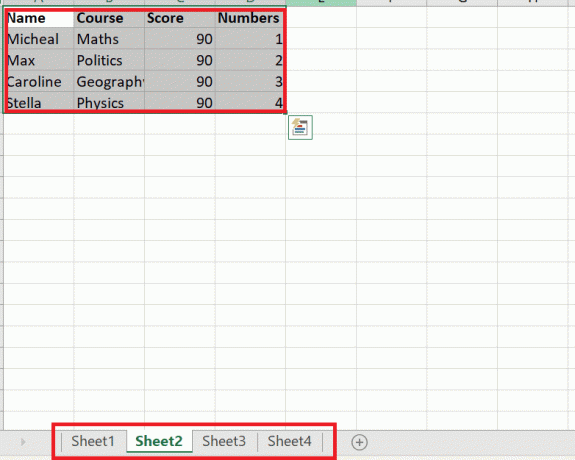
ביצוע השלבים שלמעלה תוכל להבין בקלות כיצד לפצל גיליון Excel למספר גליונות עבודה VBA.
שיטה 4: עם הרחבת Kutools עבור Excel
כדי לפצל חוברת עבודה לקבצי Excel נפרדים באמצעות Kutools for Excel, אתה יכול להשתמש בכלי Split Workbook. להלן השלבים לשימוש בו:
הערה: חשוב לדעת את זה Kutools עבור Excel הוא תוסף של צד שלישי ולא תכונה מובנית של אקסל. עליך להתקין ולהפעיל את התוסף לפני השימוש בתכונה שלמעלה.
1. פתח את ה חוברת העבודה הרצויה באקסל אתה רוצה להתפצל.
2. לחץ על Kutools Plus> פיצול נתונים.

3. בתיבת הדו-שיח Split Workbook, בחר את הקריטריונים לפיצול חוברת העבודה. אתה יכול לפצל את חוברת העבודה לפי דַף, על ידי שורות קבועות, או על ידי עמודות קבועות.
4. הקלק על ה בסדר אפשרות להתחיל את תהליך הפיצול.
לאחר השלמת התהליך, חוברת העבודה המפוצלת תישמר במיקום שצוין. אלו היו השיטות הבודדות לפצל קובץ Excel למספר קבצים לפי שורה.
גַםלקרוא: כיצד להעתיק ולהדביק ערכים ללא נוסחאות באקסל
שאלות נפוצות (שאלות נפוצות)
שאלה 1. מה מטרת הפיצול באקסל?
תשובות. באקסל, הפונקציה Split היא משמש לחלוקת תא בודד למספר תאים. הוא משמש בדרך כלל כאשר תא מכיל פיסות מידע מרובות שיש להפריד לעמודות שונות. התאים שיתקבלו יפוצלו על סמך המפריד וימוקמו בעמודות נפרדות.
שאלה 2.מדוע חשוב פיצול נתונים?
תשובות. פיצול נתונים חשוב כי זה יכול לעזור לארגן ולבנות מידע בצורה שהיא יותר משמעותי וקל יותר לעבודהעם. על ידי הפרדת נתונים לעמודות שונות, זה הופך קל יותר למיין, לסנן ולנתח את המידע. בנוסף, כאשר הנתונים מפוצלים לעמודות נפרדות, קל יותר ליצור תרשימים, גרפים וטבלאות ציר. זה יכול לעזור לחשוף מגמות ודפוסים בנתונים שעשויים לא להיות ברורים מיד כאשר מסתכלים על הנתונים בפורמט המקורי שלהם.
שאלה 3. מהו החיסרון הפוטנציאלי של פיצול נתונים?
תשובות. אחד החסרונות הפוטנציאליים של פיצול נתונים הוא שהוא יכול להגביר את המורכבות של מערך הנתונים ולעשות את זה קשה יותר לעבוד איתו. כאשר הנתונים מפוצלים למספר עמודות, יכול להיות קשה יותר להבין את הקשרים בין פיסות מידע שונות. בנוסף, כאשר הנתונים מפוצלים, חשוב לוודא שהנתונים מסומנים כראוי ושהנתונים המתאימים ממוקמים בעמודות הנכונות.
שאלה 4. האם לאקסל יש פונקציה מפוצלת?
תשובות. כן, לאקסל יש פונקציה מובנית בשם טקסט לעמודות שניתן להשתמש בהם כדי לפצל נתונים בתא למספר עמודות.
מוּמלָץ:
- 15 החלופות הטובות ביותר של VirtualBox
- 9 דרכים לתקן Snip ו-Sketch שלא עובדים ב-Windows 10 ו-11
- כיצד להקפיא שורות ועמודות באקסל
- כיצד להחליף עמודות או שורות באקסל
לסיכום, פיצול קובץ אקסל למספר קבצים לפי שורה יכול להיות מועיל מכמה סיבות. זה יכול לעזור לארגן ולבנות מערכי נתונים גדולים ומורכבים, מה שמקל על העבודה וניתוח המידע. פיצול הנתונים לפי שורה יכול גם לעזור להקטין את גודל הקובץ, שיכול לשפר את ביצועי המחשב וגיליון האקסל. אנו מקווים שעכשיו אתה יודע איך אתה יכול לפצל קובץ Excel למספר קבצים לפי שורה. אל תהסס לפנות אלינו עם השאלות וההצעות שלך דרך קטע ההערות למטה. כמו כן, ספר לנו על מה אתה רוצה ללמוד בהמשך.


